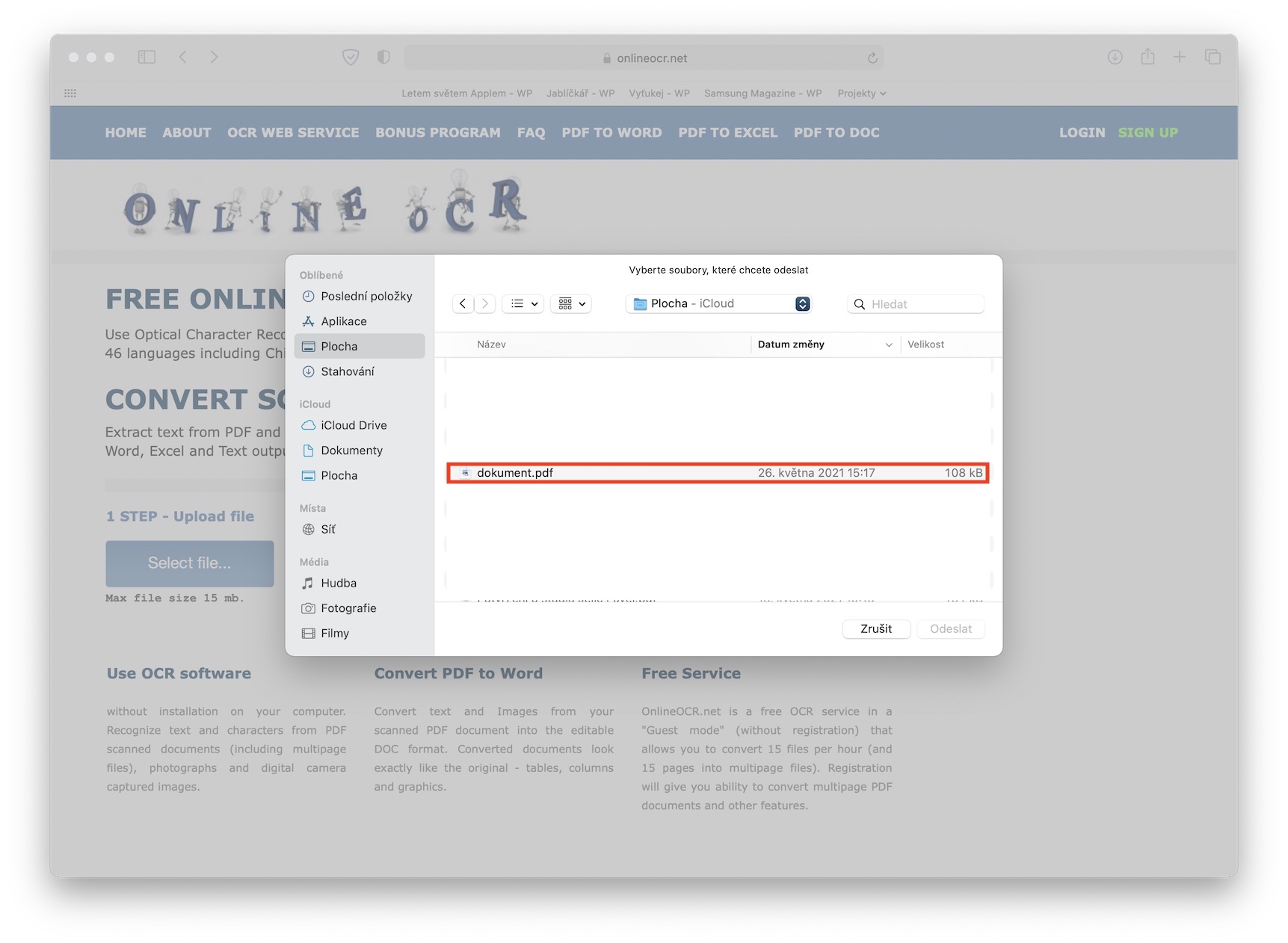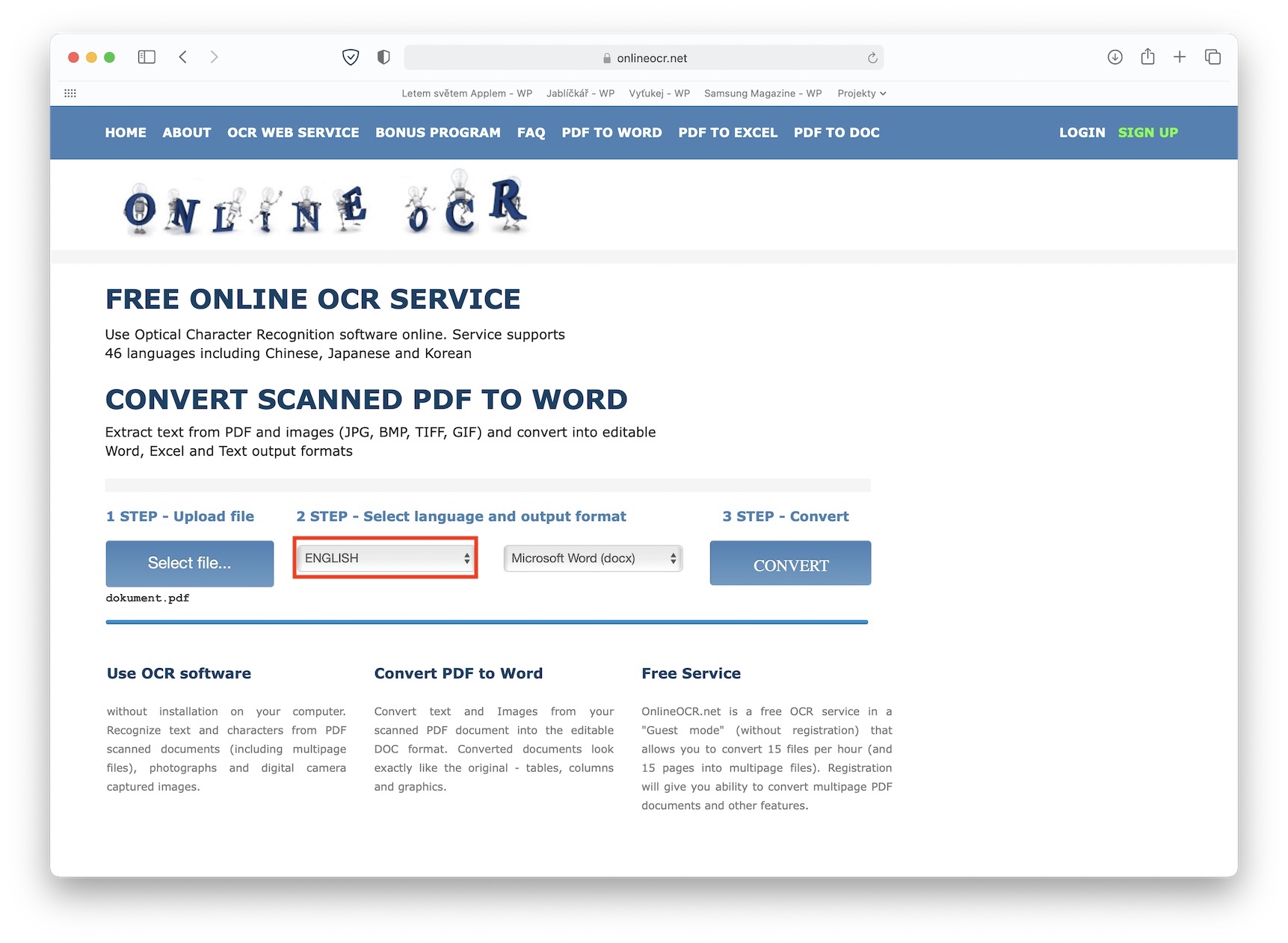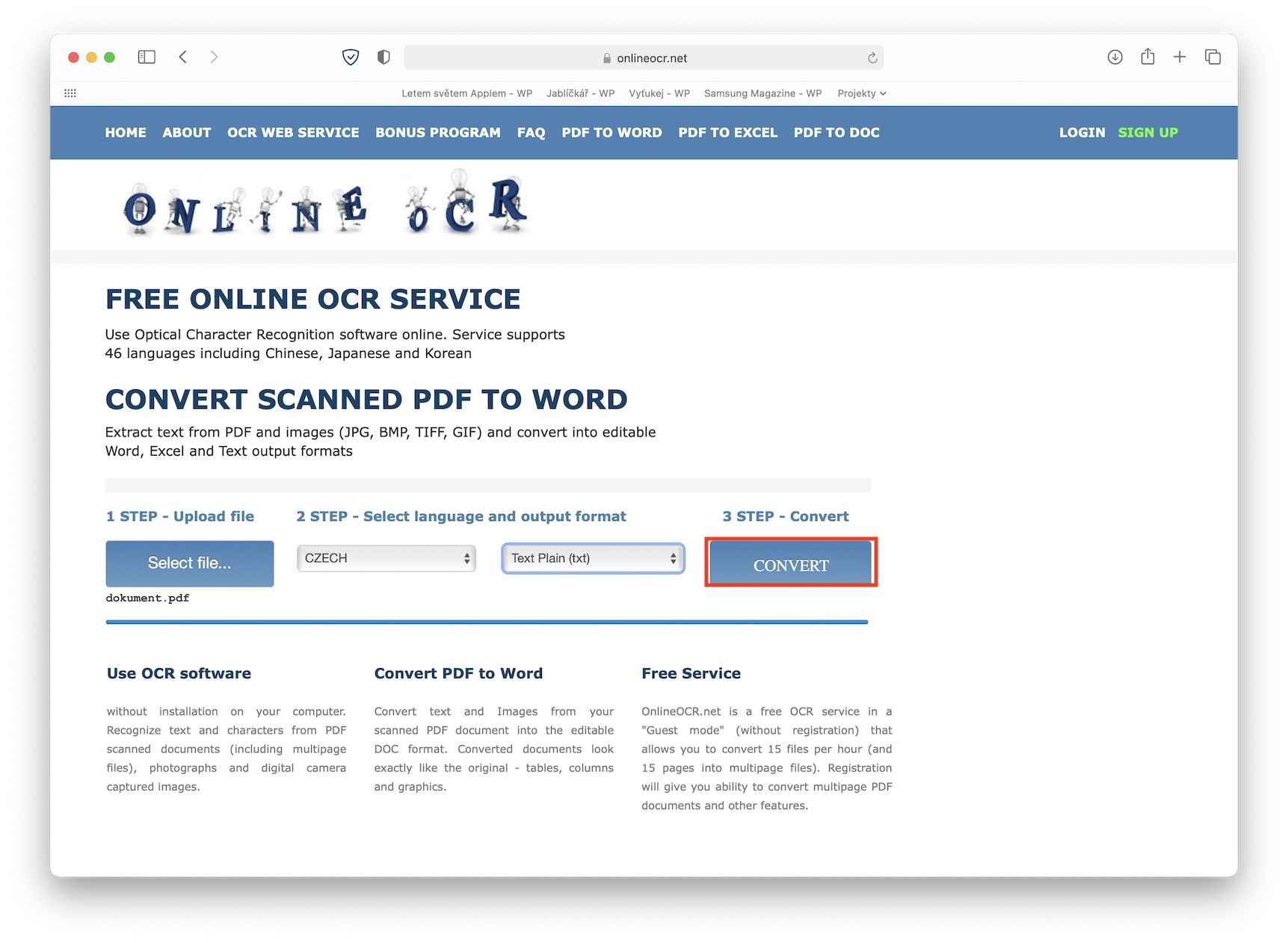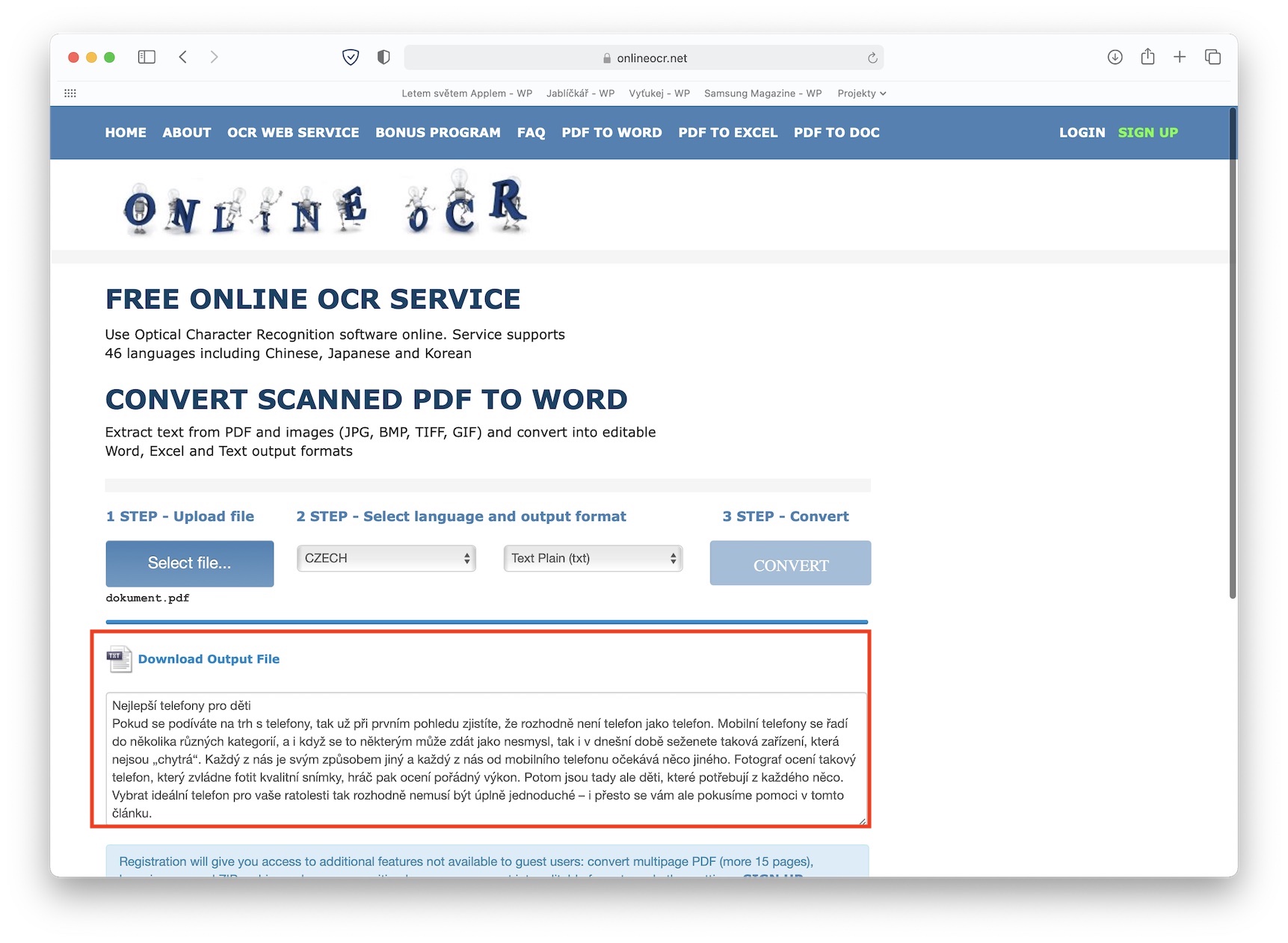Als u tot de gebruikers van moderne technologieën behoort, bent u waarschijnlijk al een PDF-document of een afbeelding tegengekomen die tekst bevatte en die u niet kon kopiëren. Dit is een volkomen normale situatie: zo'n PDF-document ontstaat bijvoorbeeld tijdens het scannen of bij het combineren van meerdere afbeeldingen tot één PDF-bestand. Als u een paar zinnen uit dit document (of afbeelding) nodig heeft, kunt u deze uiteraard herschrijven. Maar als het document langer is en je alle inhoud eruit moet halen, is herschrijven uitgesloten. Velen van jullie weten waarschijnlijk niet of het überhaupt mogelijk is om tekst uit zo'n document te halen. Het antwoord is ja, dat is mogelijk.
Het zou kunnen interesseer je

Hoe PDF naar tekst op Mac te converteren
De magie zit in de OCR-toepassing (Optical Character Recognition). Er zijn er verschillende beschikbaar: u kunt de professionele en betaalde gebruiken, of slechts enkele basisversies. Wat dergelijke toepassingen specifiek doen, is dat ze letters in een PDF-document of afbeelding herkennen op basis van een tabel, die ze vervolgens converteren naar de klassieke vorm. Een gratis online tool zal u ook uitstekend van dienst zijn onlineOCR, die ik persoonlijk heel vaak gebruik en er nooit problemen mee heb gehad. De procedure voor het ophalen van tekst uit een PDF-document is als volgt:
- Ten eerste is het noodzakelijk dat u PDF-document of afbeelding, die u naar tekstformaat wilt converteren, zij bereidden zich voor.
- Zodra je dat hebt gedaan, navigeer je naar de webpagina in Safari OnlineOCR.net.
- Klik hier dan binnen het kader 1 STAP op de knop Selecteer bestand…
- Er wordt een Finder-venster geopend waarin u een open een PDF-document of afbeelding voor conversie.
- Binnenin STAP 2 kies vervolgens uit het menu taal, waarin de tekst is geschreven.
- Kies vervolgens formaat, waarnaar de tekst moet worden geconverteerd.
- Na selectie, slechts v STAP 3 tik op CONVERTEREN.
- Direct daarna jij downloaden of het bestand weergeven waarin je al met de tekst aan de slag kunt.
Deze tool kan in verschillende situaties van pas komen. U zult het echter het vaakst gebruiken als u een document ontvangt waarmee u moet werken, maar dat niet lukt. OnlineOCR kan ook zonder problemen worden gebruikt als u bijvoorbeeld enkele documenten scant (zelfs via iPhone) en deze vervolgens wilt omzetten in een bewerkbare vorm. Normaal gesproken kunnen gescande bestanden niet worden bewerkt.
 Vlieg de wereld rond met Apple
Vlieg de wereld rond met Apple